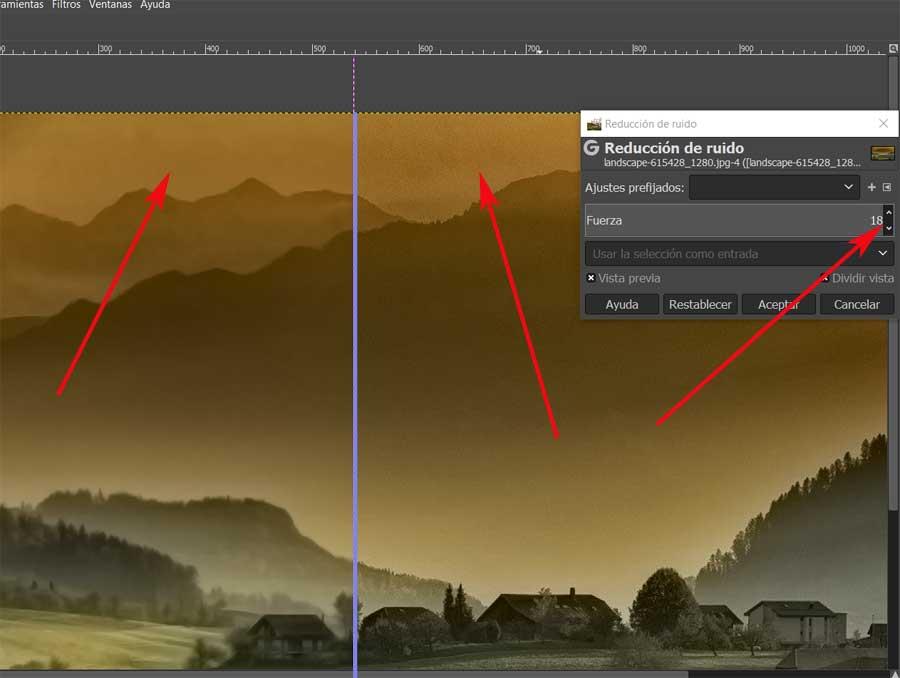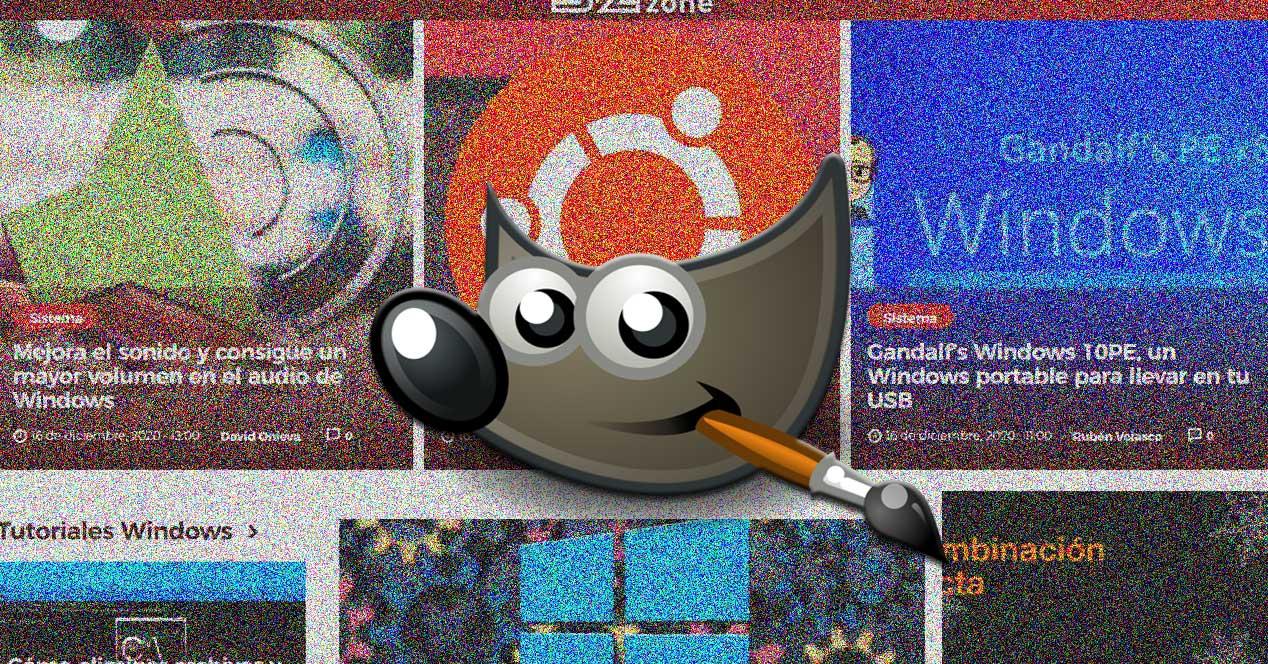Con el paso del tiempo todo lo relacionado con el sector de la edición fotográfica se ha puesto al alcance de la mayoría de los usuarios. Esto se debe en gran medida a los programas de los que podemos echar mano en estos momentos para todo ello. Con Photoshop a la cabeza, igualmente podemos echar mano de otras propuestas muy interesantes, como es el caso del que os vamos a hablar aquí con GIMP.
En concreto aquí os hablamos de una excelente propuesta de este tipo para los usuarios más exigentes en estas tareas. Muchos comparan las funciones del programa, con las que nos presenta el programa de Adobe, al menos en gran medida. Pero claro, lo más llamativo aquí es que Photoshop es una aplicación de pago, y no barata, mientras que GIMP es totalmente gratuita y de libre uso.
Ventajas de usar GIMP en la actualidad
De hecho os podemos decir, para que os hagáis una idea, que aquí nos referimos a uno de los mejores programas de dibujo y edición fotográfica. Como os contamos para muchos es una seria alternativa al mencionado Photoshop de Adobe, pero con, con la ventaja de ser gratuita y de código abierto. Además este es un proyecto que está muy vivo y en constante crecimiento. No en vano con las constantes actualizaciones que recibe, sigue creciendo con el paso de los años. Uno de los objetivos que persigue con todo ello, es acercarse un poco más a Photoshop en cuanto a su compatibilidad y funcionalidad.
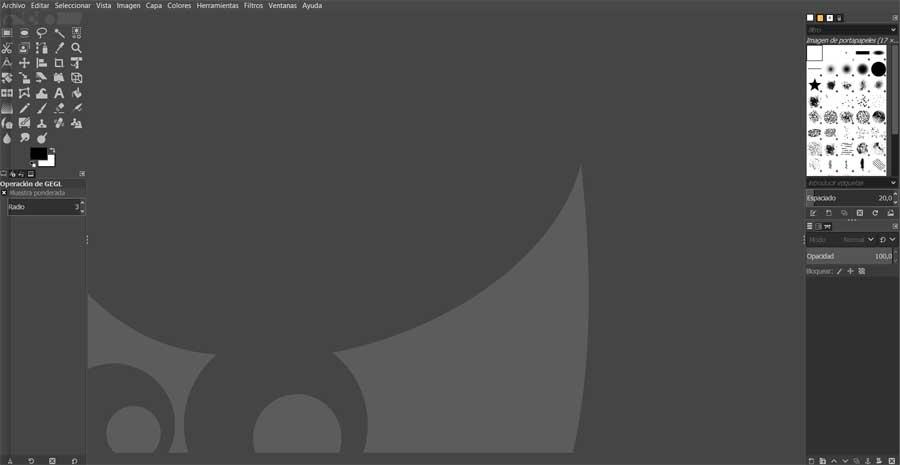
Pero todo ello manteniendo la esencia de un programa que ya lleva una buena cantidad de años entre nosotros y que se ha querido desmarcar del resto. Mientras que en Internet podemos encontrar otras muchas soluciones centradas en la edición, estas suelen ser un tanto más básicas. De hecho algunas de ellas tan solo se centrar en un determinado trabajo, o en ayudarnos con las tareas más básica en una imagen. Y no es que eso sea malo, ni bueno, ya que estos programas lo que pretenden es facilitarnos las cosas en la medida de lo posible.
Con todo y con ello, para aquellos que quieran ir un paso más allá, tengan conocimientos más avanzados, y quieran aprender, GIMP es una excelente alternativa. De hecho en estas mismas líneas os vamos a mostrar la manera de corregir uno de los fallos más habituales en este tipo en la edición de fotos. En concreto nos referimos a la posibilidad de eliminar el molesto ruido que en ocasiones nos encontramos en las fotos con las que vamos a tratar.
Qué es el ruido en las fotografías digitales
Con esto en realidad a lo que nos referimos es a uno de los efectos más molestos y menos deseados en la edición de fotos. Y es que este es un elemento que afecta seriamente a la imagen que vamos a cargar, tratar o compartir desviando la atención y haciendo que la misma se vea de mala calidad. Como os podréis imaginar este error se traduce en el molesto granulado que hace que el resto de elementos de la imagen, queden desvirtuados.
Es por ello que una de las claves en todo esto, es echar mano de un editor para lograr que esto desaparezca en la medida de lo posible. Como sucede con otros muchos fallos cometidos en las capturas, los editores de fotos no hacen milagros, pero podemos obtener unos resultados realmente interesantes. Estos programas lo que logran es reducirlo de manera sustancial hasta que prácticamente no se aprecie. Esto va a depender de la intensidad del mismo, del resto de las fotografías, o de la pericia del editor.
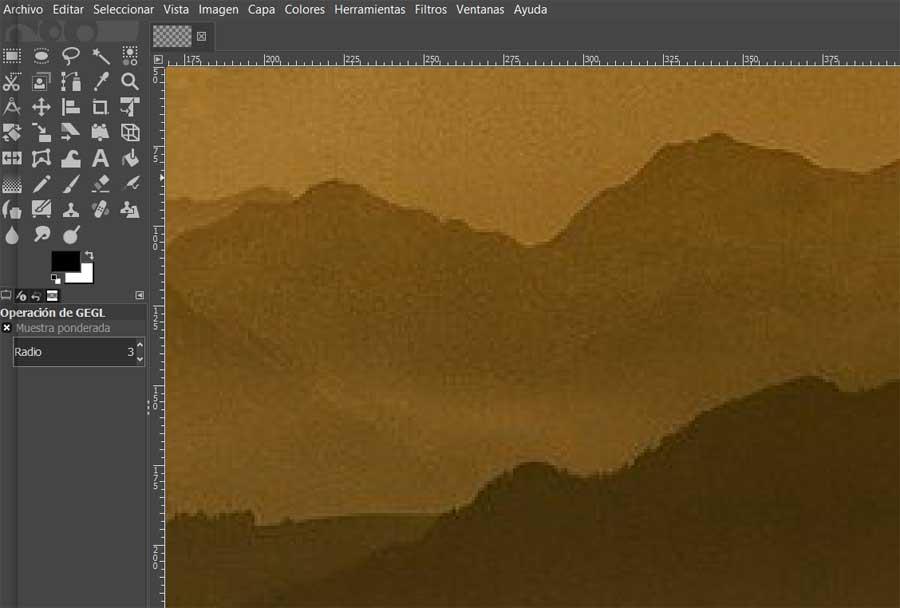
Es por ello que a continuación os mostraremos la manera en la que podéis llevar a cabo estas correcciones de ruido en vuestras fotos a través del programa mencionado, GIMP.
Cómo corregir el ruido de las fotos desde GIMP
En estas líneas os vamos a mostrar dos maneras con las que podéis probar para llevar esto que os comentamos a cabo. De ese modo podréis corregir el molesto ruido de vuestras capturas para así mejorar el aspecto general de las mismas. Esto nos será de gran utilidad tanto a la hora de guardar las mismas, como al compartirlas con otros o exponerlas en proyectos de mayor envergadura.
Desde los componentes de las tonalidades de color
El primero de los sistemas de los que os hablamos para corregir el ruido de las fotos, se centrar en unas correcciones que hacemos en los componentes del color desde GIMP. Por tanto, para todo ello lo primero que hacemos es abrir el programa y cargar la foto de manera convencional. Una vez tengamos la misma en pantalla, echamos un vistazo al menú principal de la aplicación para localizar la opción de Colores.
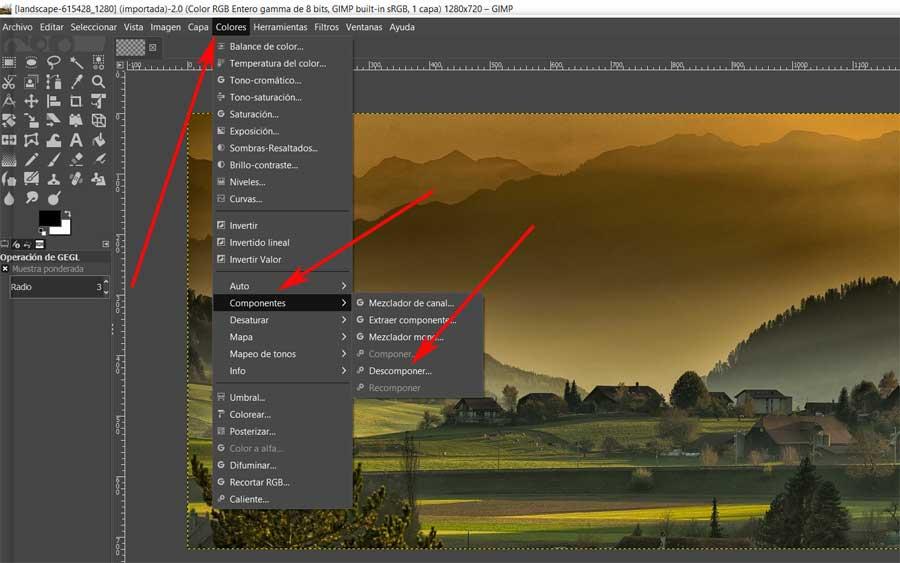
A continuación nos situamos en el apartado de Componentes, donde ya podremos seleccionar la opción de Descomponer. Entonces se abrirá una nueva ventana en la que encontramos una lista desplegable llamada Modo de color, en la que deberíamos seleccionar el modelo LAB, aunque igualmente podríamos probar con el R470, dependiendo de cada foto obtendremos resultados algo distintos. A su vez dejamos marcado el selector de Descomponer en capas y desmarcado el de Color de frente como color de registro.
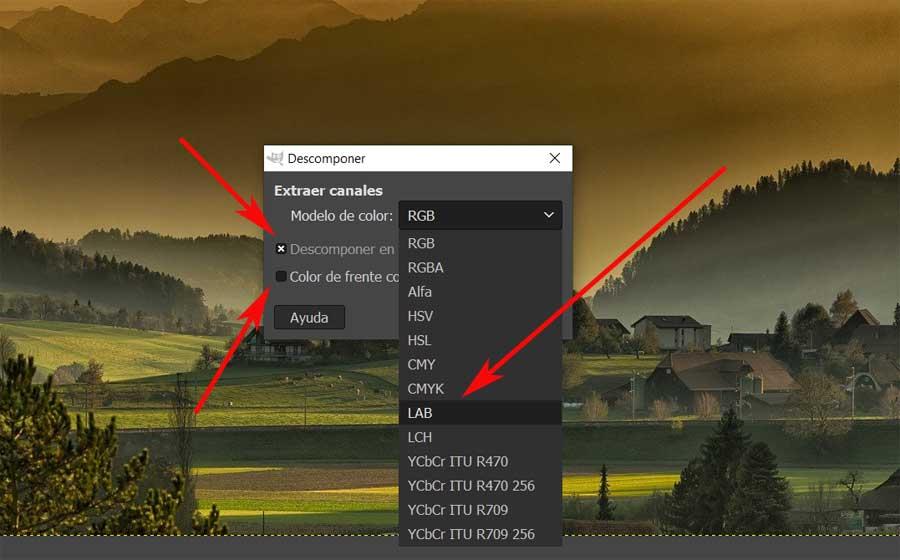
Una vez aceptemos estos, se abre una imagen en blanco y negro que consta de tres capas, una de luminosidad y otras dos de color. Entonces los que hacemos es aplicar un desenfoque gaussiano a las dos últimas capas que os hemos mencionado.
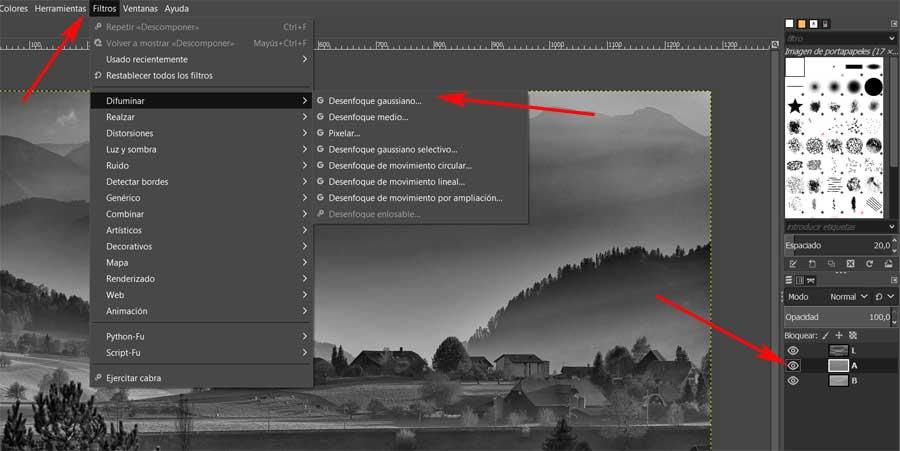
Entonces debemos probar con el radio de desenfoque que más nos interese en cada caso, esto variará de la imagen con la que estemos tratando. Cuanto más bajo sea este valor, mejor, ya que menos cambios hacemos sobre el original.
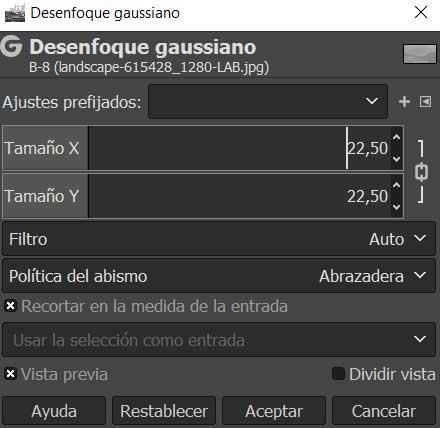
Así, cuando hayamos aplicado el desenfoque en ambas capas, nos situamos en el Color y seleccionado Componentes / Recomponer, con lo que los cambios se aplicarán en el original, donde además veremos una reducción del ruido del que os hablamos. Si no estamos satisfechos con el resultado final, os recomendamos probar varios niveles de desenfoque para afinar el suavizado.
Usando el filtro integrado en GIMP
Por otro lado cabe mencionar que el programa GIMP pone a nuestra disposición un filtro propio con el que podemos intentar corregir este fallo con el ruido en las fotos. Esto es un tanto más sencillo que lo visto anteriormente, por lo que también lo podemos probar. Para ello basta con que nos situemos en la opción de menú Filtros / Realzar / Reducción de ruido.
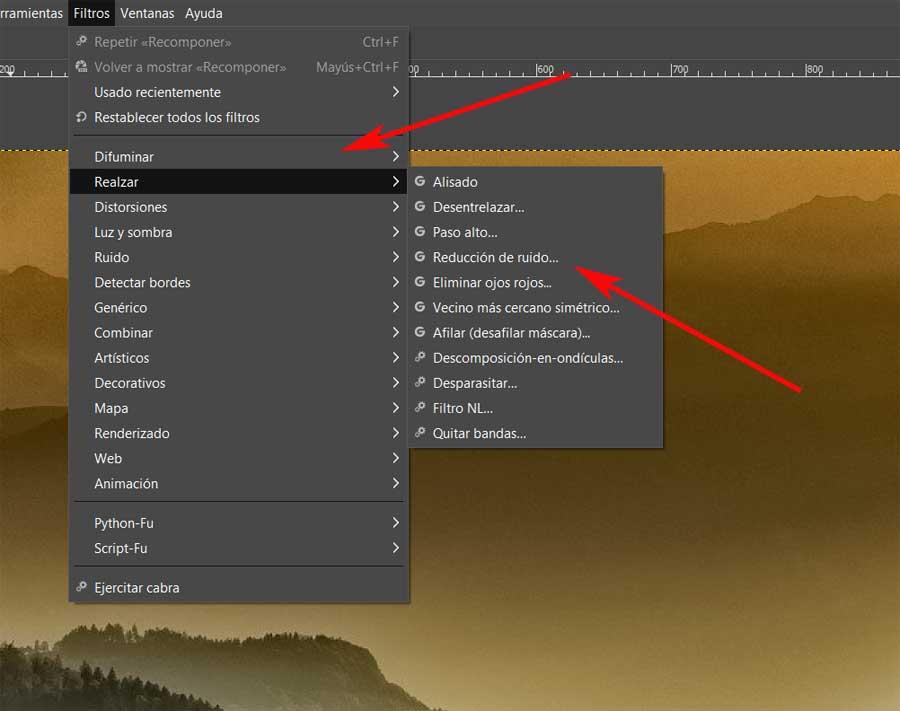
A continuación no tenemos más que ir probando el nivel de fuerza con el que deseamos aplicar este filtro de reducción de ruido integrado. Aquí os recomendamos marcar la casilla Dividir vista para que así podáis comprobar el cambio en tiempo real a medida que aplicamos esos niveles de corrección.